Сегодня, когда мобильные устройства стали неотъемлемой частью нашей жизни, проблемы с их подключением к компьютеру могут стать настоящей головной болью. Одной из таких проблем является невозможность подключить телефон к ноутбуку с Windows 10. Что делать в такой ситуации? В этой статье мы расскажем о нескольких простых способах решения данной проблемы.
Первым делом, стоит проверить правильность подключения. Убедитесь, что USB-кабель, которым вы подключаете телефон к ноутбуку, работает исправно. Попробуйте подключить другое USB-устройство к тому же порту, чтобы убедиться, что проблема не в порту ноутбука. Если другое устройство успешно подключается, значит, дело скорее всего в самом телефоне. В этом случае, попробуйте подключить телефон к другому компьютеру, чтобы узнать, работает ли он вообще.
Если вы уверены, что проблема именно в ноутбуке с Windows 10, ознакомьтесь с настройками устройства. Иногда может возникнуть конфликт между устройствами, связанный с настройками USB или драйверами. Попробуйте зайти в "Панель управления" и откройте раздел "Устройства и принтеры". Найдите ваш телефон в списке подключенных устройств и выберите вариант "Удалить устройство". После этого отключите и заново подключите телефон к ноутбуку, чтобы драйверы установились автоматически.
Как подключить телефон к ноутбуку на Windows 10

Если ваш ноутбук не видит телефон на Windows 10, есть несколько простых шагов, которые можно предпринять, чтобы решить эту проблему.
Шаг 1: Проверьте физическое подключение
Убедитесь, что USB-кабель, используемый для подключения телефона к ноутбуку, правильно присоединен к порту USB на обоих устройствах. Также стоит убедиться, что кабель исправен и не поврежден.
Шаг 2: Включите режим передачи файлов на телефоне
На большинстве телефонов с операционной системой Android есть режим передачи файлов (MTP), который позволяет компьютеру видеть содержимое телефона. Чтобы включить этот режим, откройте уведомления на телефоне, проведя пальцем вниз, и нажмите на опцию "Передача файлов" или "Медиаустройство (MTP)".
Шаг 3: Обновите драйверы USB на ноутбуке
Иногда проблема может быть связана с устаревшими или поврежденными драйверами USB на ноутбуке. Чтобы обновить драйверы USB, выполните следующие действия:
1. Нажмите правой кнопкой мыши на кнопке "Пуск" и выберите "Управление компьютером".
2. В меню "Управление компьютером" выберите "Устройства и принтеры".
3. Найдите свое устройство в списке и щелкните на нем правой кнопкой мыши.
4. Выберите "Свойства" и перейдите на вкладку "Аппаратная часть".
5. Нажмите на кнопку "Обновить драйвер" и следуйте инструкциям.
Шаг 4: Перезагрузите телефон и ноутбук
Иногда перезагрузка устройств может помочь в решении проблемы. Попробуйте перезагрузить и телефон, и ноутбук, а затем повторно подключить их друг к другу.
Примечание: Если вы используете iPhone, то для подключения к ноутбуку необходимо установить программу iTunes.
Если после выполнения всех этих шагов проблема остается, возможно, дело в неисправности самого порта USB на ноутбуке или кабеля. Рекомендуется протестировать подключение с другим портом USB или другим кабелем.
Надеемся, что эти рекомендации помогут вам подключить телефон к ноутбуку на Windows 10 и решить проблему отсутствия видимости вашего телефона на компьютере.
Проверка настройки Bluetooth на ноутбуке

Если ваш ноутбук не видит телефон по Bluetooth, первым делом стоит проверить настройки Bluetooth на самом ноутбуке. Возможно, проблема связана с неправильными настройками, которые мешают устройствам обмениваться данными.
Для начала, нужно убедиться, что Bluetooth на ноутбуке включен. Обычно, настройка включения Bluetooth находится в разделе "Настройки" или "Устройства" в операционной системе Windows 10. Чтобы проверить это:
| 1. | Откройте меню "Пуск" и выберите раздел "Настройки". |
| 2. | В открывшейся панели "Настройки" найдите и выберите раздел "Устройства". |
| 3. | В списке категорий выберите "Bluetooth и другие устройства". |
| 4. | Убедитесь, что переключатель Bluetooth находится в положении "Включено". Если он находится в положении "Выключено", переместите его в положение "Включено". |
Также, стоит убедиться, что Bluetooth-адаптер в ноутбуке работает корректно и не требует дополнительных драйверов для работы. Для этого:
| 1. | Откройте меню "Пуск" и выберите раздел "Диспетчер устройств". |
| 2. | В открывшемся окне "Диспетчер устройств" найдите раздел "Bluetooth" или "Блютуз". |
| 3. | Раскройте раздел "Bluetooth" или "Блютуз" и проверьте, есть ли какие-либо предупреждающие знаки или восклицательные знаки рядом с Bluetooth-адаптером. |
| 4. | Если есть предупреждающие знаки, попробуйте обновить драйвер адаптера или переустановить его. |
После проведения перечисленных выше проверок, перезагрузите ноутбук и попробуйте подключить телефон по Bluetooth еще раз. Если проблема не решена, возможно, проблема связана не с настройками Bluetooth на ноутбуке, а с другими факторами, например, с Bluetooth-настройками на телефоне или конфликтующими программами на компьютере. В таком случае стоит обратиться к специалисту или поискать дополнительную информацию в справочных материалах производителя вашего ноутбука.
Проверка наличия драйверов Bluetooth на ноутбуке
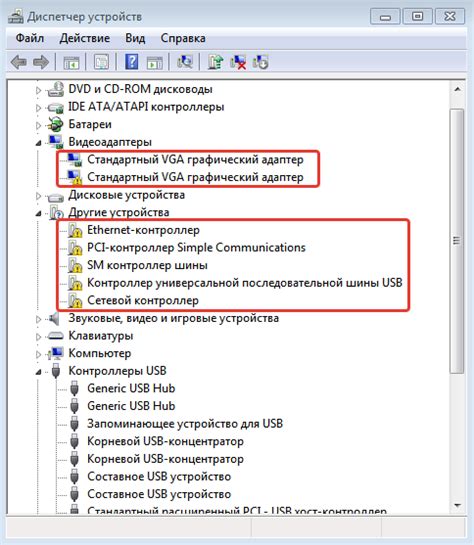
Чтобы ваш ноутбук мог видеть телефон по Bluetooth, необходимо убедиться, что на ноутбуке установлены соответствующие драйверы Bluetooth. Без драйверов Bluetooth, ваш компьютер не сможет установить соединение с устройствами Bluetooth, включая телефон.
Для проверки наличия драйверов Bluetooth на ноутбуке, следуйте этим шагам:
- Откройте управление устройствами вашего ноутбука. Чтобы это сделать, нажмите Win + X на клавиатуре и выберите "Устройства и принтеры".
- В открывшемся окне "Устройства и принтеры" найдите иконку Bluetooth. Если иконки Bluetooth нет, значит, на вашем ноутбуке отсутствуют драйверы Bluetooth.
- Если иконка Bluetooth присутствует, нажмите правой кнопкой мыши на нее и выберите "Свойства".
- В открывшемся окне "Свойства" выберите вкладку "Оборудование".
- В разделе "Контроллеры Bluetooth" должно быть указано название вашего Bluetooth-адаптера. Если вместо названия видно надпись "Драйвер не установлен", значит, на вашем ноутбуке отсутствуют драйверы Bluetooth или они не установлены.
Если обнаружено, что драйверы Bluetooth не установлены или отсутствуют, требуется установить соответствующие драйверы. Чтобы это сделать, вы можете обратиться к производителю ноутбука и загрузить драйверы Bluetooth с официального сайта производителя. После установки драйверов Bluetooth, ваш ноутбук должен успешно определять телефон и другие устройства Bluetooth.




